Вы когда-нибудь сталкивались с проблемой открытия файлов MDF и MDS на своем компьютере? Если да, то не переживайте! В этой статье мы расскажем вам, как легко и быстро открыть и играть с файлами MDF и MDS на вашем компьютере.
Файлы MDF и MDS являются часто используемыми образами дисков и содержат точные копии данных с диска, включая файловую систему, файлы и папки. Они обычно используются для создания резервных копий дисков или для воспроизведения игр без необходимости использования физического диска. Однако, чтобы открыть и играть с такими файлами, вам понадобится особая программа, которая может обрабатывать эти форматы.
Подготовьте ваш компьютер и начнем процесс! Вам потребуется установить виртуальный привод программы, которая может эмулировать CD/DVD-приводы и монтировать файлы образов. Есть несколько вариантов программ, которые могут справиться с этой задачей, например, Daemon Tools, Alcohol 120% или Virtual CloneDrive.
Как открыть и играть с файлами MDF и MDS на компьютере
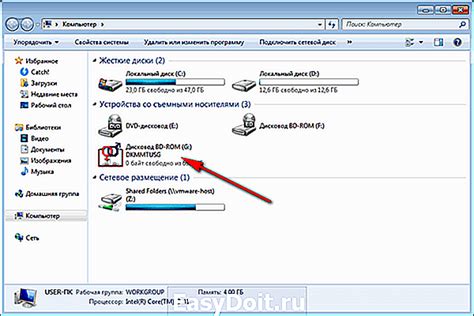
- Установите виртуальный привод
- Откройте файлы MDF и MDS
- Запустите игру
- Играйте с удовольствием
Для открытия файлов MDF и MDS необходимо установить виртуальный привод на вашем компьютере. Существует много программ, которые могут создать виртуальный привод, например, DAEMON Tools или Alcohol 120%. Установите одну из этих программ и настройте виртуальный привод.
После установки виртуального привода вы сможете открыть файлы MDF и MDS. Щелкните правой кнопкой мыши на файле MDF или MDS и выберите опцию "Открыть с помощью". Затем выберите виртуальный привод, который вы настроили ранее. Файлы MDF и MDS будут открыты как образы дисков на виртуальном приводе.
После открытия файлов MDF и MDS вы можете запустить игру, представленную этими файлами. Для этого перейдите на виртуальный привод, откройте папку с игрой и запустите исполняемый файл игры. Обычно этот файл имеет расширение .exe или .bat. Нажмите на файл дважды, чтобы запустить его и начать игру.
Теперь вы можете играть с файлами MDF и MDS на своем компьютере. Наслаждайтесь игрой и не забудьте сохранять свой прогресс, чтобы продолжить игру позже.
Открытие и игра с файлами MDF и MDS - это простой способ насладиться своими любимыми играми на компьютере. Просто следуйте этим шагам и погрузитесь в мир виртуальных приключений. Удачной игры!
Загрузка и установка необходимого программного обеспечения

Шаг 1: Перейдите на официальный веб-сайт разработчика программы Daemon Tools Lite. Вы можете найти его, выполнив поиск в любом популярном поисковике.
Шаг 2: Найдите раздел "Загрузки" на веб-сайте и щелкните по ссылке для загрузки программы Daemon Tools Lite. Обратите внимание на версию программы, чтобы совпадала с вашей операционной системой.
Шаг 3: После завершения загрузки откройте загруженный файл программы Daemon Tools Lite.
Шаг 4: Следуйте инструкциям на экране для установки программы. По умолчанию вам будет предложено выбрать путь для установки и настройки иконок в меню "Пуск". Выберите настройки в соответствии с вашими предпочтениями.
Шаг 5: После завершения установки вам будет предложено перезапустить компьютер. Нажмите "Да", чтобы перезапустить компьютер и завершить установку программы.
Шаг 6: После перезапуска компьютера вы сможете запустить программу Daemon Tools Lite из меню "Пуск" или с рабочего стола. Открыв программу, вы будете готовы начать работать с файлами MDF и MDS.
Примечание: Программа Daemon Tools Lite также имеет платную версию с дополнительными функциями, но для работы с файлами MDF и MDS бесплатная версия будет вполне достаточной.
Подготовка файлов MDF и MDS

Перед тем, как начать использовать файлы MDF и MDS на компьютере, необходимо произвести их подготовку. В этом разделе мы расскажем о необходимых шагах для успешной работы с этими файлами.
- Скачайте необходимые файлы MDF и MDS на ваш компьютер.
- Убедитесь, что у вас установлена программа, способная открывать и работать с файлами MDF и MDS. Одним из популярных решений является программа Daemon Tools Lite.
- Установите программу, если она еще не установлена на вашем компьютере. Во время установки вам может понадобиться указать путь к папке, в которой хранятся файлы MDF и MDS.
- Проверьте, что у вас достаточно свободного места на жестком диске для хранения файлов MDF и MDS, а также для временных файлов, создаваемых программой при работе с этими файлами.
- Убедитесь, что ваш компьютер соответствует минимальным требованиям программы, с помощью которой вы планируете работать с файлами MDF и MDS. Это позволит избежать возможных проблем и сбоев в работе программы.
- Запустите программу, которая предназначена для работы с файлами MDF и MDS.
Теперь, когда вы подготовили файлы MDF и MDS и ваш компьютер готов для работы с ними, вы можете перейти к следующим шагам, которые позволят вам открыть и начать играть с этими файлами.
Монтирование образов диска
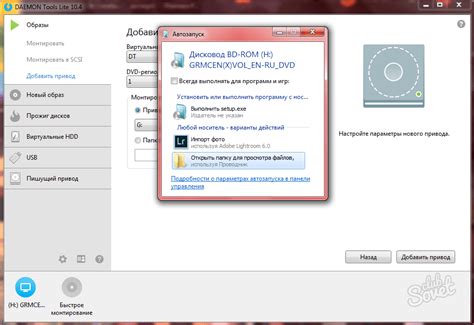
Для монтирования образа диска вам понадобится специальная программа. В интернете существует несколько популярных инструментов, таких как Daemon Tools, Alcohol 120%, Virtual CloneDrive и другие. Выберите программу, которая наиболее подходит вам по функционалу и удобству использования.
После того, как установите выбранную программу на свой компьютер, следуйте инструкциям и настройте ее под свои нужды. Обратите внимание на параметры монтирования образов дисков – обычно они находятся в настройках программы.
Чтобы монтировать образ диска, запустите программу и выберите опцию "Монтирование" или "Mount". Затем укажите путь к файлу MDF или MDS на вашем компьютере. После этого выберите виртуальный привод, на который следует установить выбранный образ диска.
После успешного монтирования образа диска вы сможете использовать его так же, как бы вы использовали физический диск. Вы сможете просматривать содержимое диска, устанавливать программы, выполнять операции с файлами и т. д. После завершения работы с образом диска вы можете отмонтировать его, чтобы освободить место на виртуальном приводе.
Монтирование образов диска – это удобный и практичный способ работы с файлами MDF и MDS. Он позволяет эмулировать физические диски и использовать их контент без необходимости создавать копии на физическом носителе. Применяйте данную технику для быстрого доступа и удобного управления вашими образами дисков.
Запуск игры с помощью виртуального диска

Для того чтобы запустить игру, используя виртуальный диск, вам понадобится следовать нескольким шагам:
- Установите программу для создания виртуальных дисков на свой компьютер. Некоторые из популярных программ в этой области включают Daemon Tools, Alcohol 120% и MagicISO. Выберите программу, которая вам наиболее подходит, и установите ее на ваш компьютер.
- После установки запустите программу и откройте MDS файл игры. Обычно это делается путем щелчка правой кнопкой мыши по значку программы в системном трее и выбора пункта "Mount" or "Mount Image". Затем перейдите в папку, где находится файл MDS, и выберите его.
- После открытия MDS файла игра будет монтироваться как виртуальный диск на вашем компьютере. Обычно он будет отображаться как дополнительный диск в Проводнике Windows или другом файловом менеджере.
- Откройте виртуальный диск и запустите файл изображения игры. Обычно это файл с расширением .exe или .iso. Выполните двойной щелчок по файлу, чтобы запустить игру.
После завершения этих шагов игра должна запуститься с помощью виртуального диска на вашем компьютере. Если у вас возникнут проблемы или вопросы, обратитесь к документации программы для создания виртуальных дисков или к поддержке разработчика игры.
Работа с файлами MDF и MDS

Для работы с файлами MDF и MDS на компьютере требуется установить программное обеспечение, способное открывать и проигрывать данные файлы. Одной из таких программ является Daemon Tools - популярный инструмент, который позволяет создавать виртуальные приводы и загружать образы дисков.
Чтобы открыть файлы MDF и MDS с помощью Daemon Tools, выполните следующие шаги:
- Скачайте и установите программу Daemon Tools с официального сайта. После завершения установки, запустите приложение.
- В главном окне программы нажмите на кнопку "Добавить образ" или перетащите файлы MDF и MDS в окно программы.
- Выберите файлы MDF и MDS, которые вы хотите открыть, и нажмите кнопку "Открыть".
- После успешной загрузки файлов MDF и MDS, они будут отображаться в списке виртуальных приводов в программе Daemon Tools.
- Дважды щелкните на файле MDF из списка виртуальных приводов, чтобы открыть его и начать проигрывание или просмотр содержимого диска.
Теперь вы знаете, как открывать и работать с файлами MDF и MDS на компьютере с помощью программы Daemon Tools. У вас есть возможность проигрывать игры или просматривать медиафайлы без необходимости использовать оригинальный диск.
Создание собственных файлов MDF и MDS
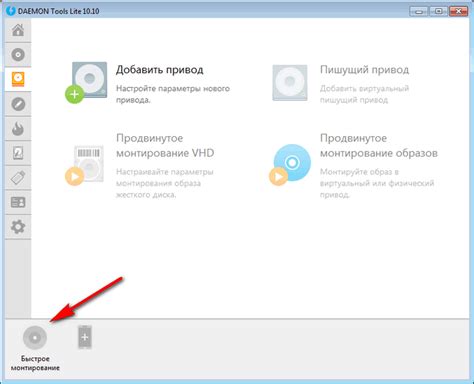
Если вы хотите создать собственные файлы MDF и MDS для использования их в программе Daemon Tools, следуйте этим простым инструкциям:
1. Убедитесь, что у вас установлена последняя версия программы Daemon Tools. Вы можете скачать ее с официального сайта разработчиков.
2. Откройте программу Daemon Tools и перейдите во вкладку "Создать образ".
3. Выберите источник, с которого вы хотите создать образ. Это может быть CD, DVD или физический диск.
4. Укажите путь и имя для сохранения файла MDF. Например, "C:\МойОбраз.mdf".
5. Опционально вы можете установить параметры образа, такие как формат, размер и сжатие.
6. Нажмите кнопку "Создать", чтобы начать процесс создания образа.
7. По завершении процесса создания будет создан файл MDS, который содержит информацию о созданном образе. Этот файл будет иметь ту же директорию и имя, что и файл MDF.
Теперь вы можете использовать свои собственные файлы MDF и MDS в программе Daemon Tools. Просто откройте файл MDF через программу, чтобы начать играть или работать с образом.
Поддерживаемые операционные системы

Программное обеспечение для работы с файлами MDF и MDS поддерживается на различных операционных системах. Ознакомьтесь с таблицей, чтобы узнать, какая ОС поддерживается вашей системой:
| Операционная система | Поддержка программного обеспечения |
|---|---|
| Windows | Полная поддержка |
| Mac OS | Поддержка с использованием дополнительных программ |
| Linux | Ограниченная поддержка в зависимости от дистрибутива |
Если вы используете операционную систему Windows или Mac OS, вы можете легко настроить программное обеспечение для работы с файлами MDF и MDS. Для пользователей Linux доступна ограниченная поддержка, и возможно потребуется использование специального дистрибутива или программного обеспечения для работы с этими файлами.
Основные возможности программного обеспечения

Программное обеспечение, предназначенное для работы с файлами MDF и MDS, имеет ряд полезных функций:
- Открытие файлов MDF и MDS: Вы сможете легко открыть любой файл с расширением MDF или MDS, чтобы просмотреть его содержимое или начать играть.
- Эмуляция виртуального CD/DVD-привода: С помощью программного обеспечения вы сможете эмулировать виртуальный CD/DVD-привод на вашем компьютере. Это позволит вам монтировать файлы MDF и MDS и использовать их, как если бы они были на физическом носителе.
- Создание образов: Вы сможете создавать собственные файлы MDF и MDS из физических носителей, таких как CD, DVD или Blu-ray диски. Это поможет вам сохранить ваши диски в электронном формате и использовать их без необходимости вставлять физический носитель в привод.
- Редактирование образов: Программное обеспечение позволяет редактировать содержимое файлов MDF и MDS. Вы сможете добавлять файлы, удалять файлы, переименовывать файлы, изменять свойства и многое другое.
- Защита файлов: Вы сможете защитить ваши образы паролем или ограничить доступ к ним с помощью различных методов безопасности.
Программное обеспечение для работы с файлами MDF и MDS предоставляет широкий спектр функций, которые помогут вам максимально использовать потенциал этих файлов и удобно работать с ними на вашем компьютере.
Полезные советы и рекомендации

- Перед открытием файлов MDF и MDS убедитесь, что у вас установлена соответствующая программа, например, Daemon Tools или Alcohol 120%. Эти программы позволяют монтировать образы дисков на виртуальный привод и работать с ними как с обычными CD или DVD.
- Если у вас нету необходимых программ, загрузить и установите их с официального сайта разработчика. Будьте внимательны и избегайте использования сомнительных источников для скачивания программ, чтобы не получить вредоносное ПО.
- Некоторые программы позволяют открыть файлы MDF и MDS без необходимости монтировать их на виртуальный привод. В таком случае вам потребуется просто выбрать файлы для открытия в соответствующей программе и выполнить нужные действия.
- Если вам необходимо преобразовать файл MDF или MDS в другой формат, например, в ISO, вы можете воспользоваться специальными программами, которые предлагают соответствующую опцию. Обратите внимание на то, что такие преобразования могут изменить содержимое файла, поэтому не забудьте сделать резервную копию исходных данных.
- Будьте внимательны, работая с файлами MDF и MDS, особенно если они загружены из ненадежных источников. Возможно, файлы содержат вредоносный код или нелегальное программное обеспечение, поэтому не открывайте непроверенные файлы и не загружайте их на компьютер.
- Если у вас возникли трудности с открытием или использованием файлов MDF и MDS, обратитесь к официальным источникам информации, таким как онлайн-документация, форумы или поддержка программы. Там вы найдете ответы на свои вопросы и решения проблем.